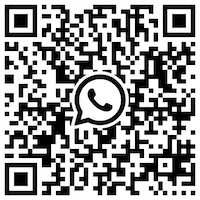Ostatnia aktualizacja:
Ten przewodnik pokazuje, jak zintegrować Quickchat AI Agent z WhatsAppem. Proces składa się z 3 prostych kroków:
- Krok 0 – Wymagania wstępne
- Krok 1 – Połącz konto Quickchat AI z WhatsAppem
- Krok 2 – Połącz swojego AI Agenta z WhatsAppem
Jeśli napotkasz problemy, przejdź do sekcji Rozwiązywanie problemów i FAQ lub skontaktuj się z nami.
Obejrzyj wideo
Dział zatytułowany „Obejrzyj wideo”Krok 0 – Wymagania wstępne
Dział zatytułowany „Krok 0 – Wymagania wstępne”A. Numer telefonu firmowego
Dział zatytułowany „A. Numer telefonu firmowego”Zdecyduj, którego numeru telefonu użyjesz w WhatsAppie. Więcej informacji znajdziesz w dokumentacji WhatsAppa lub w poniższych FAQ:
Jakiego numeru mogę użyć w WhatsApp Cloud API?
- Musisz posiadać dedykowany numer firmowy, który może odbierać SMS-y lub połączenia głosowe w celu weryfikacji.
- Numer musi być ważny, należeć do Ciebie i mieć numer kierunkowy kraju oraz miasta.
Czy mogę użyć numeru, który jest już w WhatsApp Messengerze?
- Nie. Możesz nadal odbierać połączenia i SMS-y, ale nie użyjesz go w WhatsApp Messengerze.
- Jeśli numer jest używany w Messengerze, najpierw go usuń. Pamiętaj, by zrobić kopię zapasową historii czatów.
- Zbanowane numery trzeba odblokować przed rejestracją.
Czy mogę użyć numeru z aplikacji WhatsApp Business?
- Tak. Jeśli numer działa w aplikacji WhatsApp Business, zwykle możesz go przenieść do Cloud API bez kasowania konta w aplikacji. Szczegóły znajdziesz w dokumentacji Meta o onboardingach Coexistence.
Czy mogę użyć nowego numeru?
- Tak. Jeśli nie chcesz korzystać z obecnego numeru, kup nowy numer (karta SIM lub numer wirtualny). Wirtualne numery oferuje m.in. Hushed.
B. Informacje o firmie
Dział zatytułowany „B. Informacje o firmie”Przygotuj następujące dane (wprowadzisz je podczas integracji z Meta):
- Nazwa firmy
- Strona internetowa
- Kategoria działalności
- Opis firmy
Krok 1 – Połącz konto Quickchat AI z WhatsAppem
Dział zatytułowany „Krok 1 – Połącz konto Quickchat AI z WhatsAppem”Otwórz Quickchat AI App → Aplikacje zewnętrzne → WhatsApp, kliknij Step 1 i postępuj zgodnie z oknem Meta:
- Zaloguj się na swoje konto Meta (Facebook).
- Kliknij Get Started.
- Podaj poprawne dane firmy (Business Portfolio, Business Name, Business Website, kraj itd.).
- Utwórz lub wybierz swoje konto WhatsApp Business.
- Wybierz nazwę wyświetlaną i kategorię konta.
- Dodaj numer firmowy i zweryfikuj go SMS-em lub połączeniem.
- Kliknij Confirm, aby nadać Quickchat AI wymagane uprawnienia.
- Gdy zobaczysz komunikat “You’re now ready to chat with people on WhatsApp”, połączenie jest zakończone! Kliknij Finish.
Jeśli nie pojawiły się błędy, numer został pomyślnie podłączony 🎉. W przeciwnym razie wróć do sekcji Wymagania wstępne i upewnij się, że przekazałeś poprawne dane.
Krok 2 – Połącz swojego AI Agenta z WhatsAppem
Dział zatytułowany „Krok 2 – Połącz swojego AI Agenta z WhatsAppem”W tym samym oknie WhatsApp w Quickchat AI App → Aplikacje zewnętrzne → WhatsApp kliknij Step 2 i postępuj zgodnie z oknem Meta:
- Zaloguj się na to samo konto Meta, co w Kroku 1.
- Wybierz konto WhatsApp z Kroku 1 i kliknij Continue.
- Sprawdź wymagane uprawnienia i kliknij Save.
- Gdy Meta potwierdzi połączenie z Quickchat AI, kliknij Got it.
- Po kilku sekundach Quickchat AI wyświetli potwierdzenie podłączenia konta WhatsApp, a okno zamknie się automatycznie.
To wszystko — jesteś online! 🎉 Klienci mogą pisać na Twój numer WhatsApp, a AI Agent odpowie automatycznie.
Rozwiązywanie problemów i FAQs
Dział zatytułowany „Rozwiązywanie problemów i FAQs”Jak działa cennik WhatsApp Business API?
- Odpowiedzi na zapytania inicjowane przez użytkownika (przychodzące) są traktowane jako wiadomości serwisowe. Pozwalają obsługiwać klientów ręcznie lub za pomocą konwersacyjnej AI.
- Gdy użytkownik napisze do firmy, otwiera się 24-godzinne okno obsługi, w którym można odpowiadać wiadomościami serwisowymi bez opłat. To okno resetuje się po każdej wiadomości użytkownika.
- Po 24 godzinach należy używać zatwierdzonych szablonów (Message Templates) (Marketing, Utility, Authentication itd.) i płacić za wiadomości zgodnie z cennikiem platformy WhatsApp Business.
- Meta kategoryzuje i rozlicza konwersacje. Upewnij się, że konto WhatsApp Business ma ważną metodę płatności dla wiadomości inicjowanych przez firmę lub szablonów.
Przyciski Step 1 / Step 2 nie działają, okno Meta się nie otwiera.
- Wyłącz w przeglądarce blokery wyskakujących okien i trackerów, odśwież stronę i spróbuj ponownie. Jeśli nie pomoże, skorzystaj z innej przeglądarki.
Weryfikacja numeru nie powiodła się.
- Upewnij się, że numer może odbierać SMS-y/połączenia i nie jest zajęty przez inny proces rejestracji, którego Meta nie dopuszcza równolegle. Jeśli numer działa w Business App, spróbuj onboardingu przez Coexistence.
Połączyłem niewłaściwe konto.
- Powtórz Krok 1 i Krok 2 z właściwym kontem Meta Business i odpowiednim kontem WhatsApp.
Wiadomości nie pojawiają się w skrzynce odbiorczej Quickchat AI.
- Sprawdź, czy w Kroku 2 zobaczyłeś komunikat “WhatsApp account connected!”.
- Upewnij się, że połączyłeś właściwe konto WhatsApp i wybrałeś poprawnego AI Agenta.
- Jeśli wysyłasz wiadomości po 24 godzinach bez odpowiedzi użytkownika, użyj zatwierdzonych szablonów i sprawdź, czy w WhatsApp Manager dodano metodę płatności.
Szablony lub wiadomości inicjowane przez firmę nie działają.
- Upewnij się, że Twoje Message Templates są zatwierdzone i że w WhatsApp Manager jest aktywna metoda płatności.
- Nowi nadawcy zaczynają z limitami wysyłek, które rosną wraz z jakością i weryfikacją. Jeśli osiągniesz limit, sprawdź wskazówki Meta dotyczące Messaging Limits.
- Gdy dostarczalność jest ograniczana, monitoruj limity i rating jakości w WhatsApp Manager.
Jak stworzyć własny link do WhatsApp oraz przycisk “Chat on WhatsApp”?
- Skorzystaj z tego poradnika WhatsApp.
Jak wygenerować własny kod QR do WhatsAppa?
- Wejdź na WhatsApp Manager → Numery telefonów → wybierz numer firmowy → Linki do wiadomości → Utwórz link do wiadomości.
- Alternatywnie możesz to zrobić w aplikacji mobilnej WhatsApp Business. Zobacz ten poradnik WhatsApp.
Potrzebujesz pomocy?
Dział zatytułowany „Potrzebujesz pomocy?”Porozmawiaj z Quickchat Support AI na WhatsAppie:
📱 +1 302-405-9992 — Rozpocznij czat
Lub zeskanuj kod QR: